Ako smatrate da vaša kvaliteta zvuka nije dovoljno dobra u vašem Windows 11 dok gledate filmove ili slušate glazbu, možete uključiti značajku Enhance audio. Ovo je ugrađena značajka koju Windows ima, ali je prema zadanim postavkama isključena. Ako želite uključiti ovu značajku, to je prilično jednostavan zadatak. U ovom članku detaljno objašnjavamo kako možete omogućiti ili onemogućiti značajku Enhance audio u svom sustavu Windows 11.
Kako omogućiti Enhance Audio Feature u sustavu Windows 11
Korak 1: Otvori Postavke aplikaciju pritiskom na Win i ja ključeve zajedno.
U lijevi prozor okno, kliknite na Sustav karticu i u desni prozor okno, kliknite na Zvuk tab.
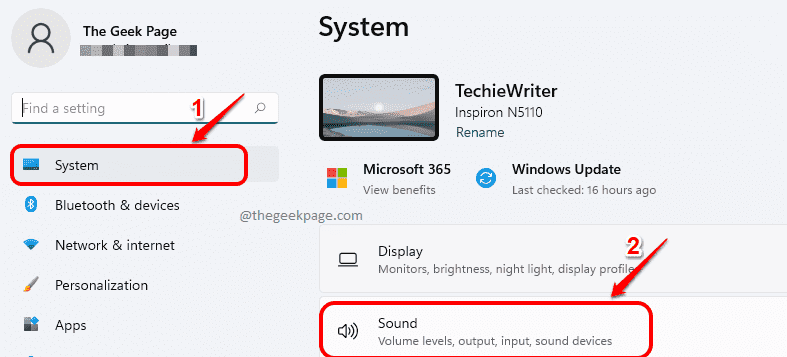
Korak 2: Pod postavkama zvuka pronađite i kliknite na unos s imenom Zvučnici pod, ispod Izlaz Zaglavlje.
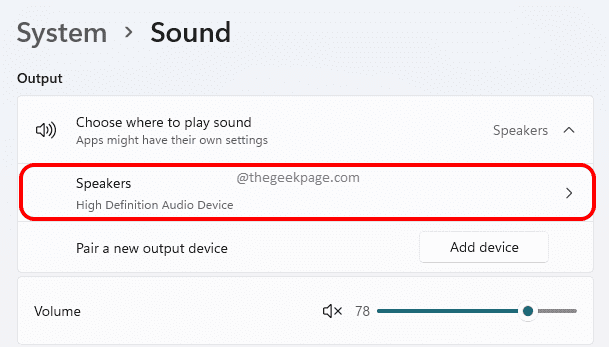
Korak 3: Sada, svitak i pronađite preklopni gumb koji odgovara opciji Poboljšajte zvuk. Okrenite preklopni gumb Uključeno za poboljšanje kvalitete zvuka.
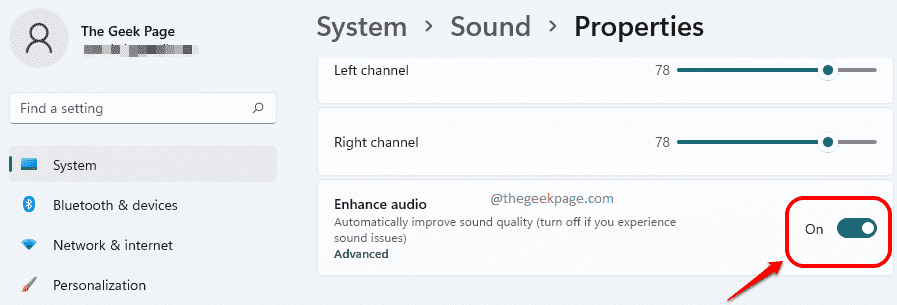
4. korak: Kao sljedeće, kliknite na vezu koja kaže Napredna koji je povezan s Poboljšajte zvuk odjeljak.
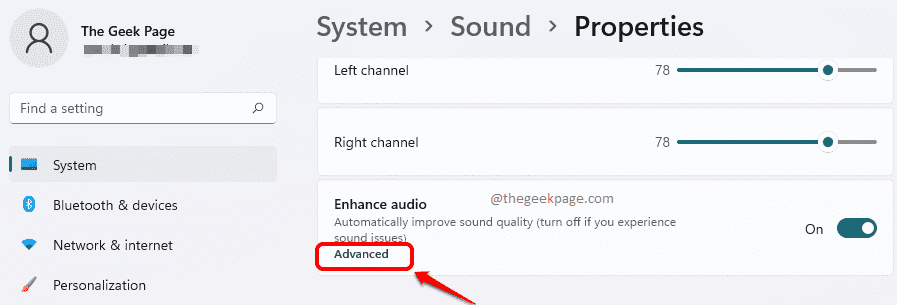
5. korak: U Svojstva zvučnika prozoru, kliknite na Poboljšanja tab. Ovdje možete Odaberi koji god poboljšanje želite uključiti. Kada završite, udarite Prijavite se gumb i u redu dugme.
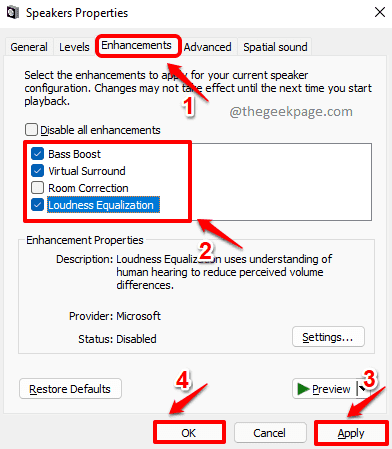
To je to. Vaša bi se kvaliteta zvuka sada trebala poboljšati.
Kako onemogućiti Enhance Audio Feature u sustavu Windows 11
Ako biste u budućnosti željeli onemogućiti the Poboljšajte zvuk iz nekog razloga, to možete učiniti okretanjem gumba gumb za isključivanje za Poboljšajte zvuk opciju kao što je prikazano na slici ispod.
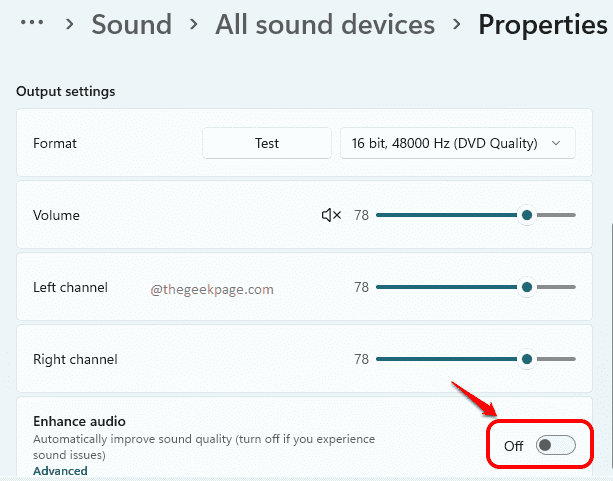
Recite nam u komentarima je li vam članak bio koristan.

